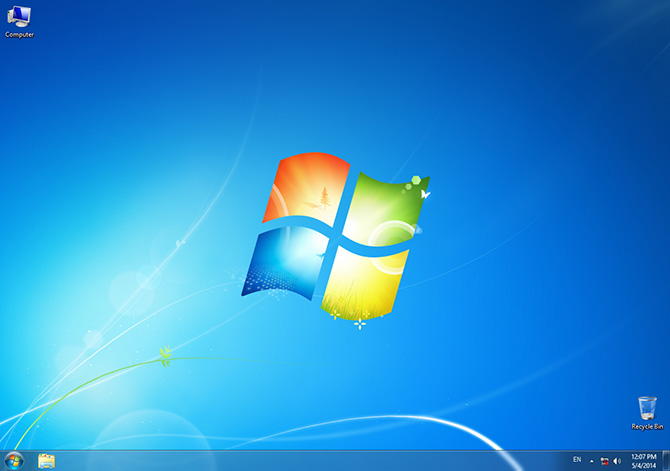
لایسنس Microsoft Windows 7 Ultimate
شرکت مایکروسافت (Microsoft Corporation) یک شرکت چندملّیتی است، که مرکز آن در ایالات متحده آمریکا قرار دارد. این شرکت، بزرگترین شرکت ارائه دهنده نرم افزار رایانه در دنیاست، که به انتشار کتاب و تولید محصولات چندرسانه ای و ارائه خدمات پست الکترونیکی نیز می پردازد. فعالیت اصلی آن در زمینه طراحی، توسعه، ساخت، صدور مجوز، پشتیبانی و ارائهٔ خدمات نرم افزاری برای ابزارهای رایانه ای می باشد و دفتر مرکزی آن در شهر ردموند، ایالت واشینگتن در آمریکا قرار دارد. پرفروش ترین محصولات مایکروسافت، سیستمعامل «ویندوز» و نرمافزار «آفیس» است و شعار اصلی شرکت «یک کامپیوتر روی هر میز در هر خانه، که نرم افزارهای مایکروسافت را اجرا کند» می باشد. این دو محصول با سهمی حدود 90% در سال 2003 برای مایکروسافت آفیس و در سال 2006 برای ویندوز جایگاه مهمی در بازار فروش محصولات کامپیوترهای شخصی و کامپیوترهای رومیزی پیدا کردند. مایکروسافت که در ابتدا کار خود را توسط دو دوست دوران کودکی به نام های بیل گیتس و پُل جی آلن با ساخت و فروش مفسر زبان برنامه نویسی بیسیک (Basic interpreters) برای «آلتایر» (Altair) شروع کرد، در اواسط دهه 80 میلادی با طراحی سیستم عامل داس بر بازار سیستم های عامل رایانه های خانگی مسلط شد. این شرکت، سهام خود را وارد بورس کرد، که با افزایش ارزش سهام، چهار نفر، میلیاردر و حدود 12,000 نفر از کارکنان مایکروسافت، میلیونر شدند. این شرکت همواره هدف نقدهای مختلفی از جمله انحصار طلبی بوده، که موجب تشکیل دادگاههای قضایی بسیاری علیه آن، به علت تجاوز از قوانین انحصار، در وزارت دادگستری ایالات متحده آمریکا و کمیسیون اروپا شده است.
پس از موفقیت نه چندان جالب شرکت مایکروسافت در مورد سیستم عامل ویندوز ویستا و یا به تعبیری شکست سنگین این کمپانی در این زمینه، شرایط موجود شرکت مایکروسافت را وادار به ساخت و تولید سیستم عامل کاربردی تر و بهبود وضعیت سیستم عامل خود گرداند. در نهایت این کمپانی با انتشار سیستم عامل ویندوز 7 توانست قائله را ختم به خیر کرده و از هجمه انتقادات خود بکاهد. ویندوز 7 (که پیشتر با اسم رمز Blackcomb و Vienna شناخته می شد) هفتمین نسخه سیستمعامل از مجموعه سیستم عامل های مایکروسافت است که در تاریخ 22 اکتبر سال 2009 به بازار عرضه شد. ویندوز 7 برای استفاده در کامپیوترهای شخصی شامل انواع خانگی و اداری تولید شده است. همانطور که اشاره شد این سیستمعامل هفتمین نسل از سیستمعاملهای ویندوز می باشد و به همین دلیل نام آن را ویندوز 7 گذاشته اند. ویندوز 7 را می توان موفق ترین سیستم عامل های این شرکت تا به الان نامید.
از ویژگی های این نسخه که بیشتر مورد توجه است میتوان به پشتیبانی از قابلیت چند لمسی، طراحی دوباره ویندوز شل، نوار وظیفه و یک سیستم شبکه خانگی به نام گروه خانگی نام برد. همچنین به نقل از مسئولان این کمپانی، ویندوز 7 نسخه ارتقا یافته و بهینه شده ویندوز ویستا می باشد. این سیستم عامل محبوب در 6 نسخه با قابلیت پشتیبانی از پردازنده های 32 و 64 بیتی روانه بازار گردید. از نسخه های منتشر شده می توان به Windows 7 Starter, Windows 7 Home Basic, Windows 7 Home Premium, Windows 7 Home Professional, Windows 7 Enterprise, Windows 7 Ultimate اشاره کرد. در تصویر زیر می توانید به امکانات و مزایای هر نسخه پی ببرید.
برای مشاهده تصویر در سایز اصلی روی عکس کلیک نمایید.
ویندوز 7 را می توان یکی از بهترین، محبوب ترین و کامل ترین سیستم عامل های شرکت مایکروسافت تا به الان نامید. در نمای اولیه ویندوز 7 نیز مانند ویندوز ویستا از ویژگی پیشرفته گرافیکی Windows Aero بهره می برد با این وجود که ویندوز 7 در بسیاری جهات پیشرفت چشمگیری کرده است. دور تا دور پنجره ها به صورت کاملا شفاف است و زیبایی خاصی را به این ویندوز می دهد. این پیشرفت ها در حالی روی می دهد که ویندوز 7 قرار است بسیار نرم تر، راحت تر و بهتر نسبت به ویندوز ویستا اجرا شود.
آشنایی با هفت ویژگی فوق العاده در Microsoft Windows 7 Ultimate :
-
برنامهریز کارها (Task Scheduler) – انجام کارها به صورت خودکار :
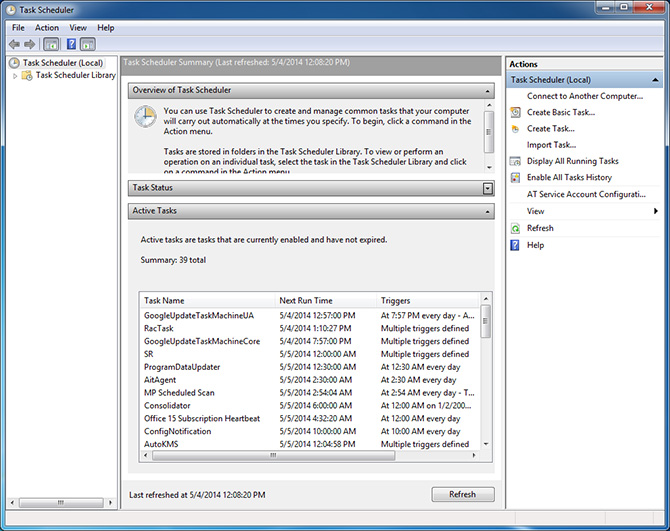
انجام خودکار همه کارها، یک شرط ساده است برای اینکه در دنیای دیجیتال پر بار و موثر باشیم. نرم افزار درون سیستمی برنامه ریز (همانگونه که از نامش مشخص است)، میتواند کارهای کسل کننده و غیرجذاب را به سیستم عامل محول کرده و در برنامه زمانبدی شده، آن ها را انجام دهد. شما میتوانید وظایف ساده و پیچیده ای از شروع یک برنامه و ارسال ایمیل تا اجرای اسکریپت های مشخص در زمان خاص را تنها با چند کلیک انجام دهید.
برای استفاده از این نرمافزار روی Start کلیک و در قسمت جستجو Task Scheduler را تایپ کنید تا این نرم افزار اجرا شود. با اجرای برنامه پنجره ای باز میشود که شامل برنامه زمان بندی های فعلی است که ممکن است توسط سایر برنامههای نصب شده، ایجاد شده باشند و میتوانند شامل تاریخ به روز رسانی یک نرم افزار یا شروع یک نرم افزار پس از بالا آمدن ویندوز باشد.
-
بازیابی سیستم عامل (System Restore) :
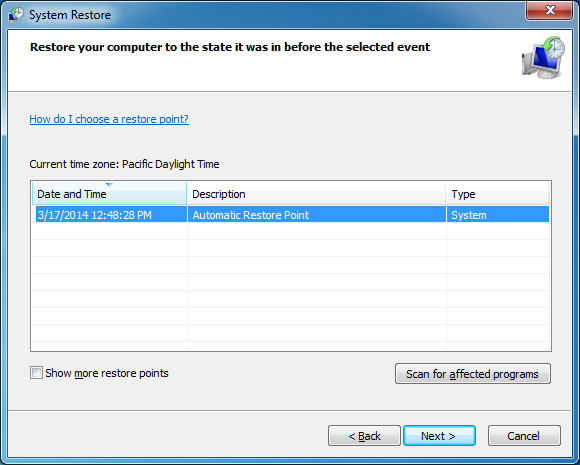
گاهی اوقات، نصب یک نرم افزار نه تنها مشکلی را حل نمی کند، بلکه یک مشکل جدید هم ایجاد می کند. ابزار System Restore ویندوز برای این مواقع طراحی شده است. با اجرا کردن آن می توانید سیستم عامل خود را دقیقا به قبل از نصب برنامه یا راهانداز (Driver) بازگردد. البته System Restore جایگزین یک پشتیبان گیری بدون نقض نیست. چون تنها چند قسمت از فایل سیستم و رجیستری را مجددا کپی می کند. ولی بازهم میتواند یک فرصت خیلی خوبی برای جبران یک اشتباه کوچک باشد.
برای استفاده از System Restore کافی است در منوی استارت عبارت System Restore را تایپ کرده و کلید Enter را بزنید. با این کار System Restore تمام نقاط بازگشت (Restore Points) اخیر یا زمانهایی که شما امکان بازگشت به آن ها را دارید، نمایش می دهد. ویندوز به صورت پیش فرض و بدون نیاز به تنظیماتی خاص، پس از نصب هر نرمافزار یا راه انداز، یک نقطه بازگشت جدید ایجاد می کند. هرگاه هم متوجه بروز مشکلی شدید کافیست System Restore را اجرا کرده و در زمان به عقب بازگردید.
-
کتابخانهها (Libraries) – سازماندهی فایلها و بهبود عملکرد :
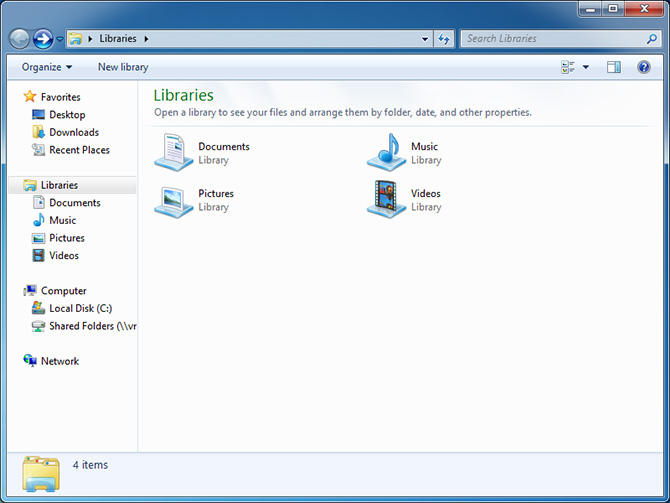
کتابخانه ها که پس از معرفی، تبدیل به یکی بهترین و پر استفاده ترین امکانات ویندوز 7 شدند، بسیار پر قدرت تر از چیزی هستند که به نظر می رسند. اگر شما هنوز با کتابخانه آشنا نشده اید باید گفت، کتابخانه ها محتویات پوشه های مختلف را از جای جای رایانه شما جمع کرده و در یک مکان نمایش داده و را بر اساس همان محتویات مرتب می نماید. برای مثال اگر مجموعه موزیک های شما در سه پوشه مختلف درون سیستم شما پخش باشند، شما می توانید هر کدام از آن ها را به کتابخانه موزیک خود اضافه کنید. پس از آن هرگاه پوشه موزیک کتابخانه خود را باز کنید تمام آهنگ های خود را در آن می بینید به طوری که انگار همه آن ها در یک جا ذخیره شده اند. عملکرد کتابخانه وقتی به شدت قدرتمند می شود که یک پوشه به اشتراک گذاری شده در شبکه را به آن اضافه کنید.
با تمام این توصیف ها، بهترین قسمت کتابخانه ها، ادغام شدن آن با جستجوی ویندوز است. از آنجا که جستجوی ویندوز، تمام سیستم را جستجو نمی کند، گاهی در عمل فوق العاده بی استفاده به نظر می رسد. ولی کافیست با وارد کردن یک پوشه به کتابخانه ها، آن را اندیس گذاری (Index) کنید. با این کار ویندوز اکسپلورر بسیار سریع این فولدر را جستجو می کند و این کار تنها یکی از راه هایی است که می تواند جستجوی ویندوز را خیلی بهتر کند.
-
شبکه خانگی (Homegroups) – اشتراک آسان تر فایل ها :
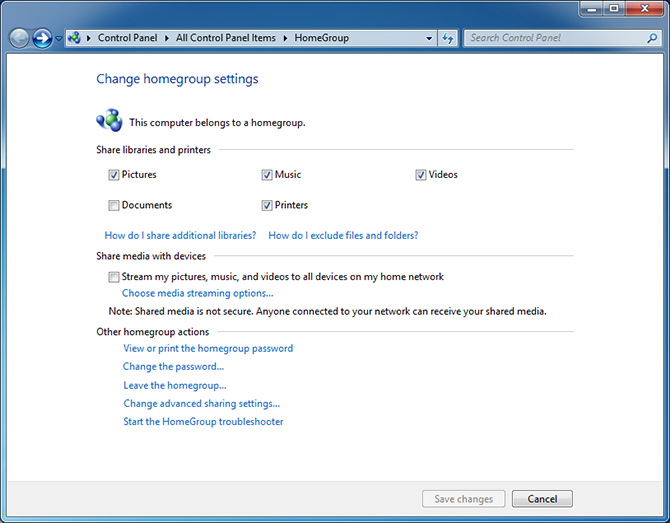
اگر در منزل خود بیش از یک رایانه داشته باشید، شاید زمانی لازم باشد یک فایل را بین آن ها جابه جا کنید، مثل یک فایل که در حال کار روی آن هستید یا یک موزیک و یا فایل ویدئویی و یا چیزهایی از قبیل. شبکه خانگی یا بر اساس گفته ویندوز، Homegroups، ساده ترین راه برای انجام این قبیل کارهاست که به شما اجازه دسترسی دائمی به هر فایلی که در شبکه به اشتراک گذاشته شده است را می دهد. علاوه بر این شما می توانید چاپگر خود را بین تمام دستگاه ها Share کنید و خب دیگر نیازی نیست که در هر اتاق یک چاپگر داشته باشید!
تمام کاری که باید انجام دهید، تایپ کردن عبارت Homegroups در منوی استارت ویندوز و اجرای ویزارد ایجاد شبکه خانگی است. از این به بعد شما می توانید کتابخانه مورد نظر خود را در شبکه به اشتراک بگذارید. حالا کافی است رایانه های مورد نظر خود را به شبکه متصل (Join) کنید تا دسترسی دائمی به فایل های موجود در کتابخانه های Share شده امکان پذیر شود. علاوه بر این، به کمک شبکه خانگی شما قادر به راه اندازی یک مرکز رسانه ای قدرتمند برای آماتورها خواهید بود. در نهایت، اگر شبکه خانگی برای شما کاربردی ندارد به راحتی می توانید آن را غیر فعال کنید.
-
لیست های پرش (Jump Lists) – دسترسی به امکانات دلخواه تنها با یک کلیک :
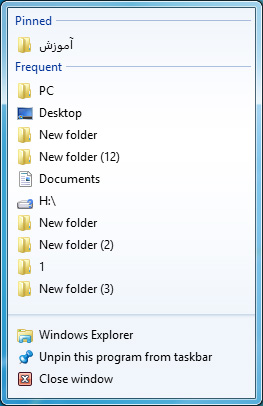
لیست های پرش یکی از ویژگی های پر استفاده ویندوز هستند که به شما امکان دسترسی به آخرین ابزارها یا برنامه ها، لیست پر استفاده ترین برنامه ها و چیزهایی از این قبیل را، تنها از طریق نوار وظیفه (Taskbar) می دهد. هر اپلیکیشن موجود در نوار وظیفه، لیست پرش مخصوص به خود را دارد؛ در نتیجه شما به راحتی می توانید با یک کلیک به بهترین امکانات یک نرم افزار دسترسی داشته باشید.
برای دسترسی به لیست پرش، تنها کافی است روی آیکون نرم افزار در نوار وظیفه راست کلیک کنید. با این کار یک منوی کشویی از نوار وظیفه باز می شود که شما را قادر به اجرای فایل های Word یا اجرای ایمن (Private Browsing) گوگل کروم و یا کنترل یک فایل Winamp می سازد. شما همچنین می توانید یک جستجوی ویندوز اکسپلورر را به لیست پرش خود بچسبانید (Pin) و آنرا برای کارهای روزمره خود کاربردی تر نمایید.
-
کنترل کننده منابع (Task Manager) – آنچه را که برنامه هایتان انجام میدهند، بیبنید :
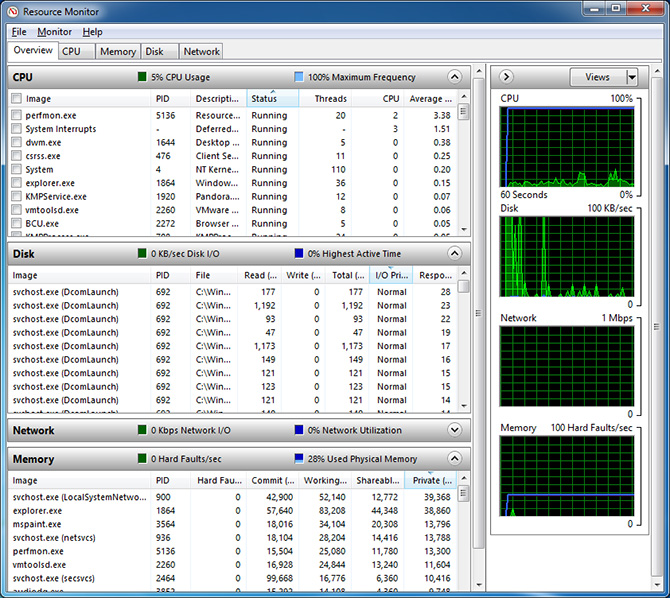
Task Manager ویندوز چندین گراف برای بررسی منابع سیستم، درون خود جای داده است که به کمک آن ها می توان به رفتار غیر عادی برنامه ها در سیستم عامل پی برد. اما ابزار دیگری نیز در ویندوز وجود دارد که به آن Resource Monitor گفته می شود و به شما جزئیات بیشتری در مورد پردازنده، حافظه، دیسک سخت و فعالیت شبکه داده و کمک می کند تا متوجه شوید درون سیستم چه می گذرد. برای استفاده از این ابزار باید در منوی استارت عبارت Resource Monitor را تایپ کنید. با انجام این کار به شما، با نمایش پنجره گزارش کلی، خوش آمد گفته خواهد شد و خلاصهای از فعالیت CPU، هارد، شبکه و حافظه به نمایش در خواهد آمد. در سایر تب ها می توانید جزئیات بیشتری از هر منبع را ببینید. برای مثال با کلیک روی حافظه (Memory) گرافی نمایش داده می شود که به کاربر میگوید چه مقدار از حافظه در حال استفاده است، چه مقدار از آن در حالت آماده باش (Stand By) و چه مقدار از آن آزاد است. به همین صورت می توانید ببینید که آیا یک نرم افزار باعث کند شدن سیستم شما شده است یا اینکه یک نرم افزار چه مقدار از پهنای باند شبکه را در اختیار گرفته است. اگر از افرادی هستید که این ابزار برای شما بسیار کاربردی است، میتوانید یک میانبر از آن تهیه کنید تا در دسترس شما قرار بگیرد.
-
کنترل کننده قابلیت اطمینان سیستم (Reliability Monitor) – زمانی که ابزارها ضعیف عمل می کنند :
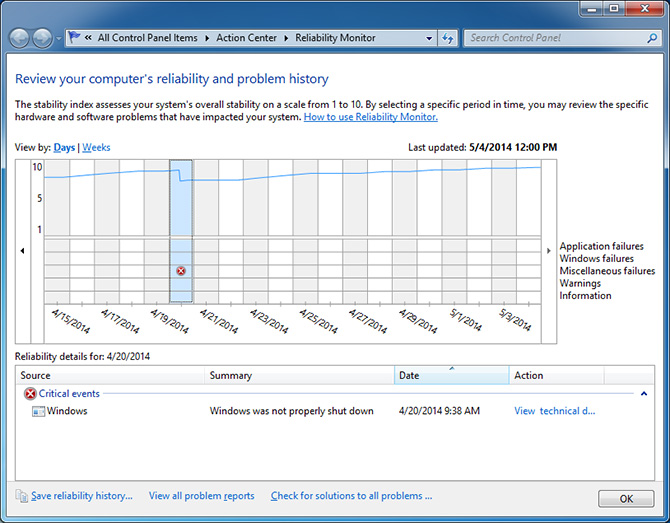
اگر به صورت مرتب در سیستم خود پیام های خطا و خرابی دریافت می کنید و به طور دقیق هم نمیدانید چگونه آن ها را مرتفع کنید، ابزار کمتر شناخته شده ای به نام Reliability Monitor برای کمک به همین مسأله ساخته شده است. این ابزار به طور مرتب خطا های نرم افزار یا سیستم عامل، پیام های هشدار و اطلاع رسانی های مهم سیستم را دنبال کرده و در تایملاین خود ذخیره می کند. شما نیز به کمک این تایم لاین می توانید ببینید چه اتفاقی در چه زمانی رخ داده است. همچنین می توانید روی تایملاین به عقب بازگشته و ببینید که پیام خطا اولین بار چه زمانی نمایش داده شده و آیا الگو یا دلیلی خاص برای این خطا قابل مشاهده است یا خیر.
برای اجرای این نرم افزار هم کافی است عبارت Reliability Monitor را در منوی استارت تایپ کرده و Enter را بفشارید. با اجرای نرم افزار با صفحه ای مواجه می شوید که آخرین خطا ها و مشکلات سیستم را نمایش می دهد. برای نمایش جزئیات یک روز خاص هم کافیست درون گراف، روی ستون مربوط به آن کلیک کنید تا لیستی از خطا ها، هشدارها و اطلاعات مهم آن روز نمایش داده شود. علاوه بر این شما می توانید گراف را به صورت روزانه یا هفتگی بررسی کرده و به دنبال راه حل مشکل خود بگردید و جزئیات بیشتری را در مورد ایجاد مشکل ببینید. به طور خلاصه اگر با مشکلی در رایانه خود مواجه شدید، Reliability Monitor را چک کنید تا به راه حل مطلوب برای مشکل خود برسید.
این هفت مورد تنها ابزارهای دوست داشتنی و فراموش شده مورد نظر ما نیستند، بلکه این ها محبوب ترند. با استفاده از این قابلیت های ویندوز 7 میتوانید تجربه ای لذت بخش تر و بهتر از کار با ویندوز 7 داشته باشید. می توانید به نسخه جدید ویندوز مهاجرت کنید یا این که این که تا زمان عرضه رسمی آن از ویندوز 7 و قابلیت های معرفی شده استفاده نمایید.
از دیگر ابزارهای مفید و فراموش شده میتوان به موارد زیر اشاره کرد :
-
Solution Recorder : کمک به شما در حل مشکلات سیستم عامل
-
Mobility Center : شخصی سازی تنظیمات حیاتی لپ تاپ شما تنها با چند کلیک
-
Compatibility Troubleshooter : حل مشکل برنامه هایی که با نسخه های جدید ویندوز سازگاری ندارند
-
و … .
مقایسه ویندوز 8 با ویندوز 7 :

وقتی ویندوز 8 به طور رسمی منتشر گردید بسیاری از نگاه ها چه موافق و چه مخالف به سمت ویندوز 8 و رابط کاربری انقلابی آن معطوف شد. بسیاری حرکت مایکروسافت برای تغییر بنیادین رابط کاربری و حذف دکمه معروف Start را در مسیر درست می دانند و برخی دیگر معتقدند که عادت کردن به رابط کاربری جدید تا حدی برای کاربران قدیمی ویندوز نامتعارف است. اما مسئله ای که برای ارتقا یک سیستم عامل واجب تر جلوه میکند ، مسئله عملکرد و قدرت آن است. اگر عملکرد سیستم عامل ویندوز 8 از ویندوز 7 ضعیف تر باشد، دیگر بحث رابط کاربری جایز نیست و در حاشیه قرار می گیرد.
پس از بررسی دو نسخه پیش نمایش و یک نسخه نهایی ، باید گفت که ویندوز 8 روان تر از ویندوز 7 کار می کند، که خود یک دستاورد بزرگ به شمار می رود. ویندوز 8 هم سریع تر بوت می شود و هم در زمان کمتری به حالت خاموش می رود. این یک خبر خوب است، چون اگر به خاطر داشته باشید زمانی که ویندوز ویستا وارد بازار شد، در این زمینه قادر به شکست ویندوز XP نبود و در حوزه عملکرد، در زمینههای مختلف از رقیب خود شکست خورد.
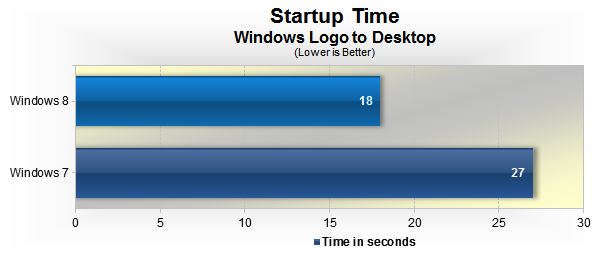
با استفاده ازهارد دیسک یک ترابایتی سامسونگ، ویندوز 8 نزدیک به 33 درصد سریع تر از ویندوز 7 بالا میآید، که یک بهبود چشمگیر را نشان می دهد. شما با استفاده از هارد دیسک های SSD به زمان های بهتری نیز میتوانید دست یابید.
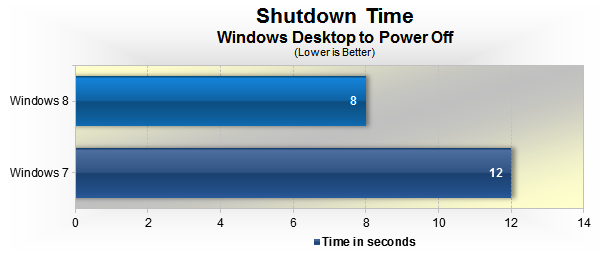
بهبودی مشابه زمان بالا آمدن در این بخش بوجود آمده و باید گفت که در مقابل ویندوز 7 که خود یک سیستم عامل سریع است، یک دستاورد بزرگ به حساب می آید.
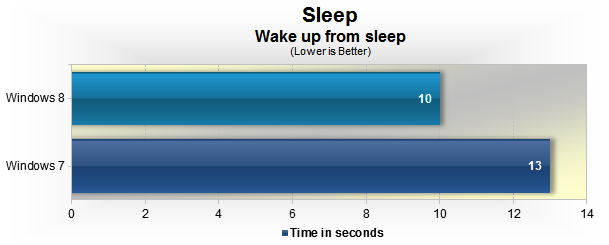
ما سرعت خارج شدن سیستم عامل از حالت Sleep را نیز بررسی نمودیم که نتیجه آن را در بالا میبینید.
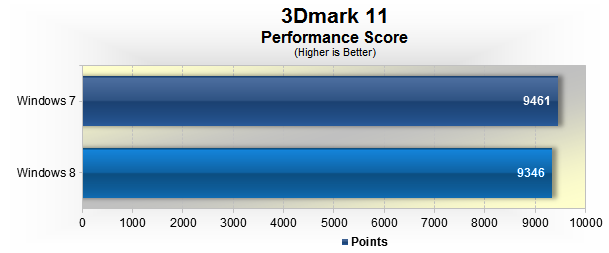
همانطور که مشاهده می کنید در 3D Mark 11 دو سیستم عامل تقریبا مشابه هم عمل می کنند با این حال ویندوز 7 اندکی امتیاز بالاتری کسب کرده است. این موضوع نشان دهنده ارتباط مستقیم این امتیاز با سخت افزار می باشد و بهنیه سازی در سیستم عامل شاید تاثیر چشمگیری روی امتیاز نگذارد و بیشتر به درایورهای شرکت های سازنده سخت افزار وابسته است.

بخش چند رسانهای ویندوز 8 یکی از مهمترین بهبودهای این سیستم عامل معرفی شده بود، و در اینجا نیز ویندوز 8 ما را نا امید نکرد و نزدیک به 10 درصد بهبود نسبت به ویندوز 7 را نشان میدهد.
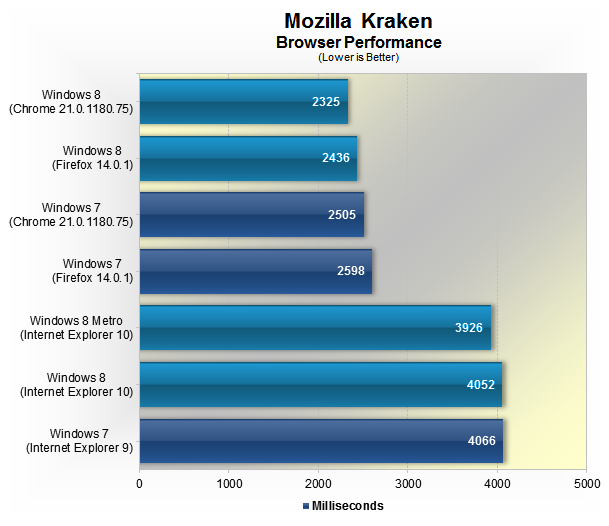
در اینجا مشخص میشود که اینترنت اکسپلورر 10 در ویندوز 8 با اینترنت اکسپلورر 9 در ویندوز 7 تفاوت چندانی ندارد که بسیار نا امید کننده می باشد، و نشان می دهد که تبلیغات حول سرعت بهتر اینترنت اکسپلورر 10 تا حدی بزرگنمایی بوده است. شما می توانید امتیاز دیگر مرورگرها را مشاهده کنید و ببینید که تا چه حد مرورگرهای دیگر بهتر عمل می کنند. در کل ویندوز 8 با اختلاف جزیی در همه ی تست ها بهتر عمل کرده است.
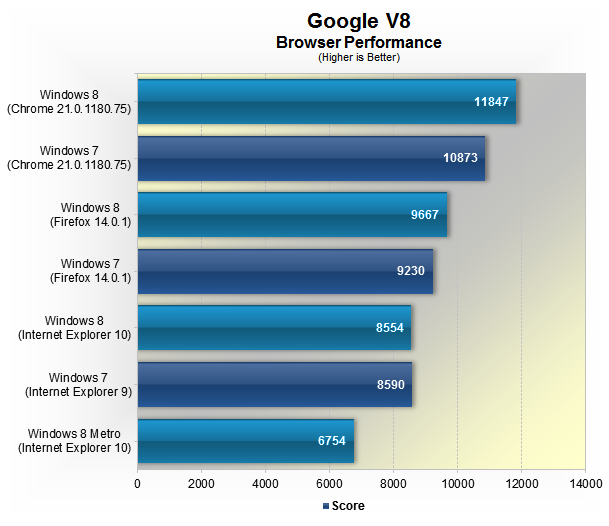
گوگل V8، تست دیگری برای اندازه گیری عملکرد مرورگر می باشد. دوباره امتیاز تقریبا برابر اینترنت اکسپلورر 10 در ویندوز 8 و اینترنت اکسپلورر 9 در ویندوز 7 مشاهده می شود. در این تست ویندوز 8 با اختلاف بیشتری ویندوز 7 را در مرورگرهای دیگر کنار زده است. اینترنت اکسپلورر 10 در حالت مترو (و یا هر اسمی که مایکروسافت در آینده روی آن خواهد گذاشت) از بقیه مرورگرها بیش از 20 درصد ضعیف تر عمل کرده که ناامیدکننده است.
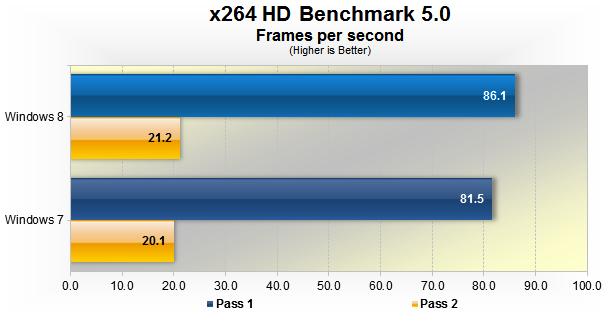
در تست PCMark7 ویندوز 8 برتری خود را در عملکرد چند رسانهای نشان داد و در اینجا نیز دوباره این برتری تایید شده است. البته تنها 6 درصد بهتر از ویندوز 7 بود.
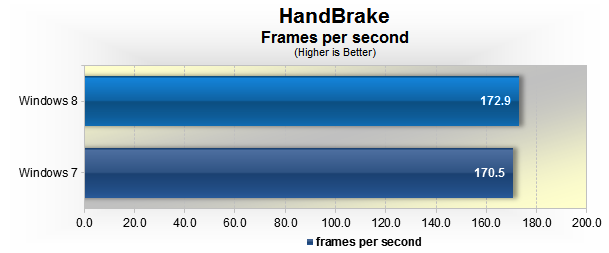
در تست Handbrake ویندوز 8 تنها 1.5 درصد برتری داشته است.
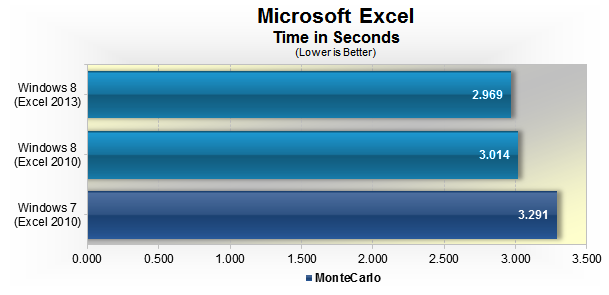
همانطور که در نمودار واضح است ویندوز 8 چه در نسخه 2010 و چه در نسخه 2013 از ویندوز 7 نزدیک به 10 درصد بهترعمل نموده که نشان دهنده بهینه سازی مناسب در پشت پرده این سیستم عامل است. به بیان دیگر ویندوز 8 از محاسبات پردازنده بهینه تر استفاده می کند.
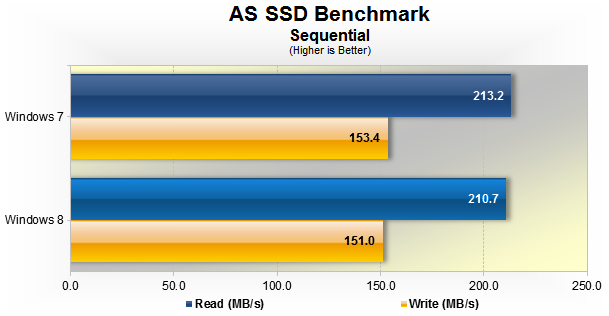
در تست اس اس دی تفاوت چندانی بین دو سیستم عامل وجود ندارد و ویندوز 7 با اختلاف بسیار جزیی بهتر عمل کرده است که قابل چشم پوشی است.
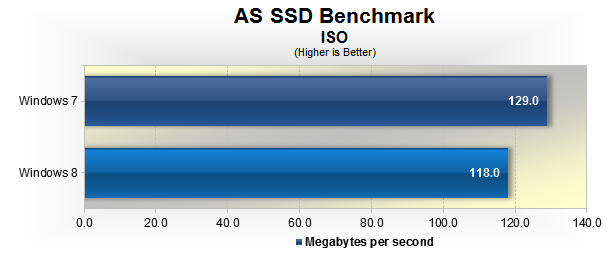
در تست ISO اس اس دی، ویندوز 7 حدود 9 درصد سریع تر عمل کرد.
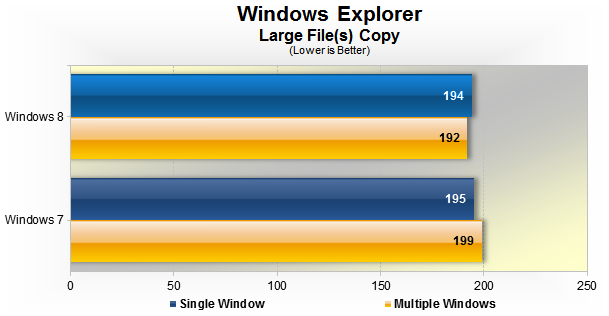
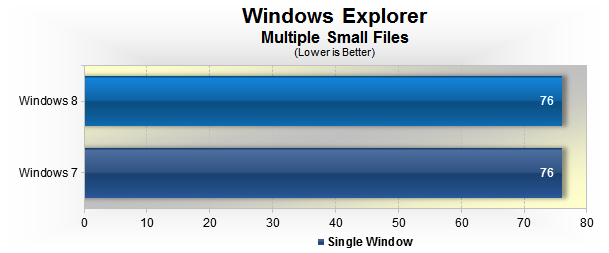
هنگام انتقال هزاران فایل ، تفاوت چندانی میان دو سیستم عامل نیست و هر دو در یک زمان این عمل را انجام داده اند.
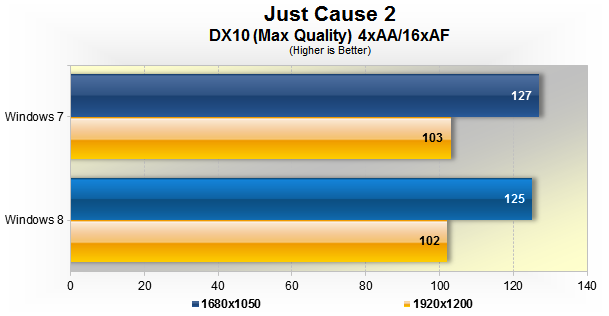
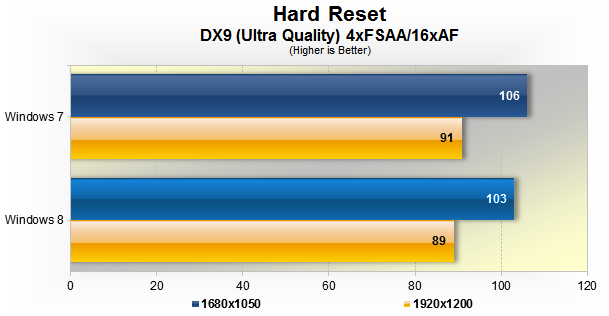
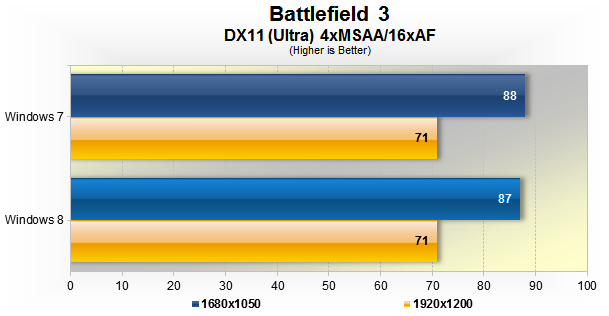
در این سه تست نیز اختلاف چندانی وجود ندارد و ویندوز 7 با اختلاف بسیار کمی بهتر عمل کرده است. این موضوع دوباره نشان دهنده وابستگی این نوع تست ها به سخت افزار و Driver استفاده شده است و ارتباط چندانی به بهینه سازی سیستم عامل ندارد.
نتیجه گیری : آیا ویندوز 8 عملکرد بهتری داشته است ؟
در مورد ویندوز 8 باید گفت که نباید در همان ابتدا عملکرد سیستم عامل را مورد انتقاد قرار داد، چون به مرور زمان با درایورهای جدید سخت افزارها و بهینه شدن خود سیستم عامل توسط به روزرسانی ، سرعت عمل آن نیز بهتر خواهد شد. بدترین مثال برای این موضوع همانطور که قبلا هم اشاره شد، مهاجرت از ویندوز XP به ویستا بوده که دلایل دیگری همچون استفاده بیش از حد از منابع نیز در آن دخیل بوده است.
مایکروسافت برای ویندوز 7 طور دیگری عمل نمود، و از همان ابتدا سیستم عاملی بهینه و پر سرعت را ارایه کرد و اینطور که به نظر می رسد در مورد ویندوز 8 نیز تا حد زیادی دوباره این موضوع تکرار خواهد شد. مواردی که بهبود چشمگیر داشته اند زمان بالا آمدن و خاموش شدن سیستم است که برای کاربران تبلت و لپ تاپ بسیار مهم می باشد. بهبود مناسب دیگر در بخش چند رسانه ای انجام شده است که در تست PCMark7 و بعد از آن در تست x264 HD benchmark 5.0 مشاهده شد.
بقیه تست ها تفاوت چندانی را نشان ندادند و مورد نا امید کننده اینترنت اکسپلورر 10 بود که حتی نسبت به نسخه 9 در ویندوز 7 نتوانست عملکرد بهتری داشته باشد.
نتیجهای که از این تست میتوان گرفت این است که شاید فعلا ویندوز 8 برای گیمرها و کسانی که فقط برای کارهای حرفه ای و محاسبات سنگین از کامپیوتر استفاده می کنند سرعت عمل بیشتری نداشته باشد، اما به دلیل رابط کاربری روان تر و زمان روشن و خاموش شدن سریع تر میتواند تجربه بهتری را برای کاربران ارایه کند. نکته بعدی این است که ویندوز 8 در موارد چند رسانه ای و اجرا کردن نرم افزارهایی مانند اکسل سریع تر است و باز هم تجربه بهتری را به کاربر نشان می دهد.
سخن آخر این که ویندوز 7 خود سیستم عامل پر سرعت و بهینه ای می باشد و باید در نظر داشت که ویندوز 8 با حتیاندکی بهبود میتواند انتظارها را برآورده کند. باید در آینده دید که مصرف انرژی این سیستم عامل به چه صورت است و آیا با نصب این ویندوز روی سیستم های قدیمی عمر باتری افزوده خواهد شد یا خیر.
توجه : این بررسی ها بر اساس سیستم عامل ویندوز 8 ( اولین نسخه رسمی منتشر شده ) انجام گرفته است و با توجه به انتشار نسخه های جدید تر این سیستم عامل یعنی ویندوز 8.1 به همراه آپدیت های جدید ارائه شده برای آن مطمئنا نتایج بررسی های ویندوز 8.1 نسبت به ویندوز 8 تغییراتی در جهت بهبودی عملکرد خواهد داشت.

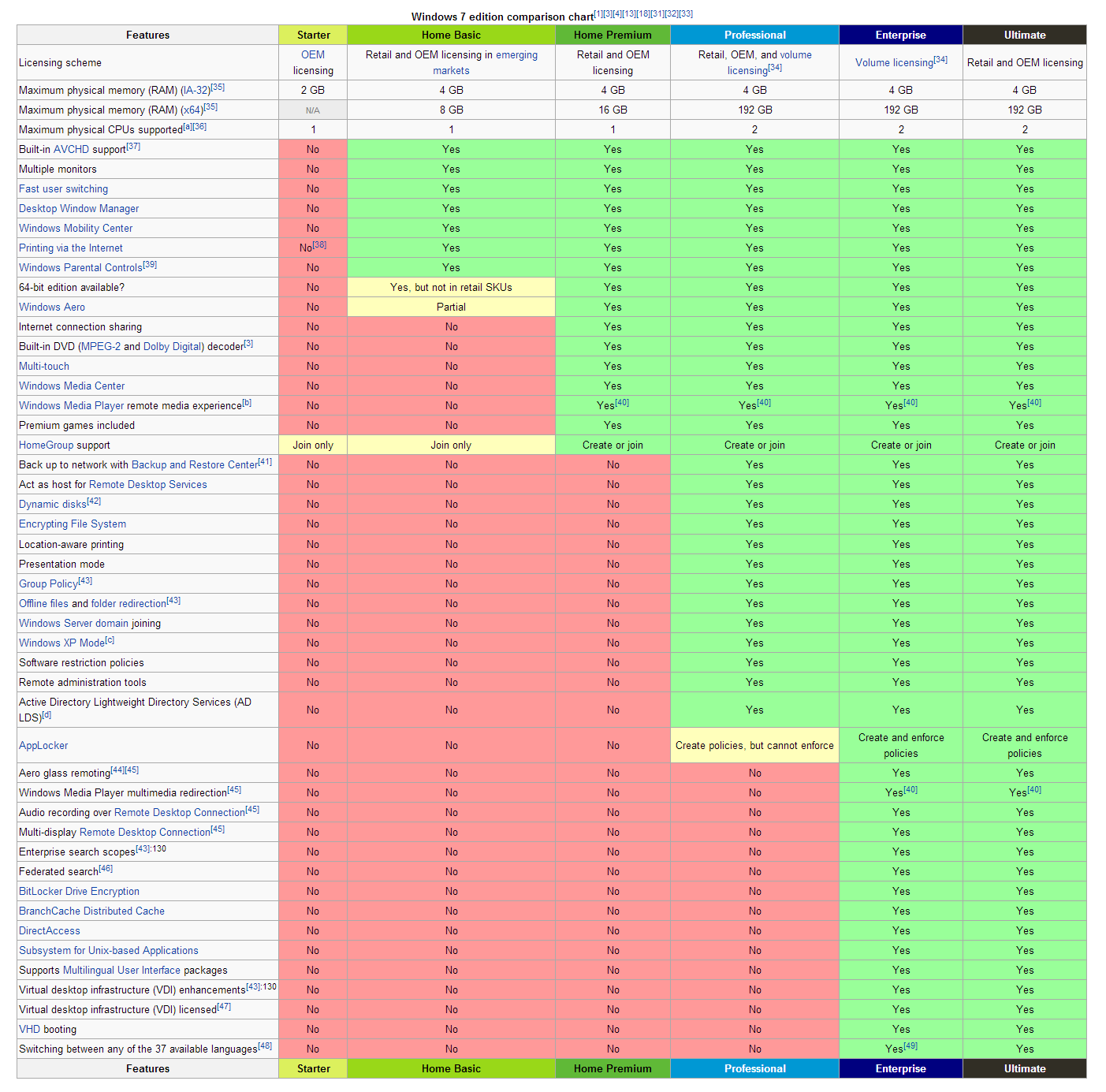
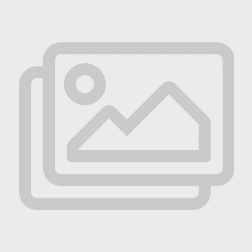
باسلام وخسته نباشیدایا لایسنس های ویندوز یک ساله هستند؟
با سلام
بله، لایسنس های ویندوز یک ساله هستند. (این مورد در پیش فاکتور و فاکتور نهایی قید شده است)
با احترام
میهن لایسنس
یعنی بعد یک سال دی اکتیو میشه ویندوز ؟ مگه میشه ؟
آنتی ویروس که نیست که یک ساله باشه من تا حالا که ندیده بودم !
بعد لایسنس msdn دیگه چه صیغه ای ؟ ما کلا دو تایپ لایسنس بیشتر نداریم ome و retail !
آره ااگه واسه ویژوال بیسیک بخوای کتابخانه ی آموزش ها و راهنمایی ها رو داشه باشیم msdn لایبرریشو هم نصب می کنیم واسه اینکه اگه کمک خواستیم ازش استفاده کنیم !
لطفا شفاف سازی بفرمایید؟ ما که کلا گیج شدیم !
شما لایسنس نا محدود شو ندارید؟ چون قانونا لایسنس هیچ سیستم عاملی مدت دار نیست بلکه چیزی که مدت داره خدمات و ساپورت ماکروسافت هست !
برای مثال شما تا یک سال هر مشکلی برای سیستم عاملتون بوجود بیاد براتون حلش می کنن بدون اینکه چیزی بخوان!
با سلام
عبارت قید شده به معنی می باشد که لایسنس از زمان ارسال تنها به مدت یک سال گارانتی خواهد شد.
MSDN = Microsoft Developer Network
با احترام
میهن لایسنس
سلام. آیا چیزی به عنوان لایسنس مادام العمر وجود دارد؟
با سلام
در مورد محصولات شرکت مایکروسافت و برخی از شرکت های نرم افزاری دیگر بله، لایسنس مادام العمر وجود دارد.
لایسنس های مادام العمر هزینه ی بالاتری نسبت به لایسنس های OEM دارند.
با احترام
میهن لایسنس
با سلام
لایسنس ارائه شده از نوع Retail هست؟
مستقیما از طرف ماکروسافت سریال برایمان ایمیل می شود؟
سلام
خیر، نوع لایسنس MSDN میباشد.
لایسنس از طرف ما ارسال خواهد شد.